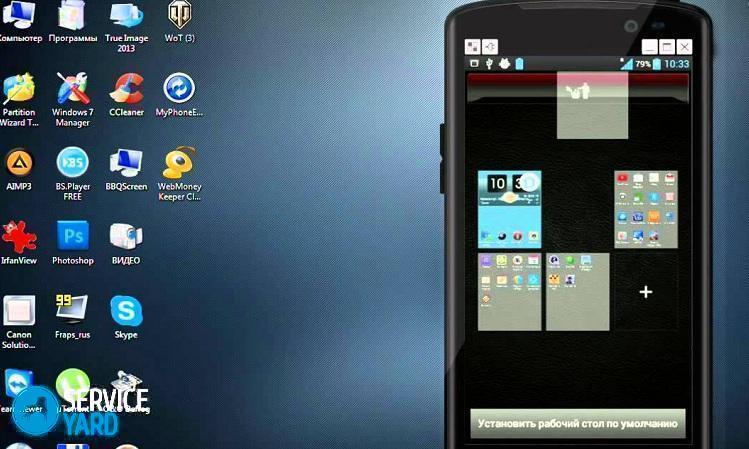Hvordan fjerne skrivebordet på Android?

Vanligvis, etter å ha kjøpt en splitter ny Android-smarttelefon eller -tablett, er stasjonære PC-er helt fylt med mange forskjellige ikoner og widgets. Deretter begynner brukeren å fjerne alle unødvendige applikasjoner og etterlater de mest relevante og ofte brukte. Som et resultat viser det seg at mange hjemmeskjermer er helt tomme og helt unødvendige. I denne artikkelen skal vi se på hvordan du kan fjerne skrivebordet på Android.
til innhold ↑Android desktop
Operativsystemet Android har mange fordeler som i stor grad forenkler bruksprosessen:
- Denne mobile plattformen gir fleksibilitet og en høy grad av kontroll over enheten. Disse egenskapene er grunnene til at de fleste brukere velger Android.
- Blant fordelene er det også muligheten til å bruke flere skjerm-faner samtidig. Denne funksjonen er veldig nyttig fordi den lar deg plassere alle nødvendige og ofte brukte applikasjonsikoner, samt widgets på hjemmeskjermene. Dette bidrar til å redusere tiden du søker på ønsket program.
- Alle programvareutviklingsikoner og widgets kan sorteres etter hjemmeskjermer basert på prinsipper og preferanser.
Viktig! Slik multifunksjonalitet av brukt plass er spesielt nyttig for folk som må jobbe med informasjon fra flere widgeter eller programvareprodukter.
Det er flere måter å tilpasse Android-opplevelsen din. Heldigvis gir dette operativsystemet muligheten til å plassere på skrivebordet ikke bare en rekke snarveier for programvareprodukter, men også uavhengig lage hele mapper med programgenveier, installere veldig nyttige og relevante widgeter. Den siste versjonen av Android gir veldig stor funksjonalitet for den gjennomsnittlige brukeren. Derfor vil alle kunne designe arbeidsområdet sitt i samsvar med behovene og personlige preferanser.
til innhold ↑Viktig! Ikke glem at for mye arbeidsmengde på stasjonære stasjonære maskiner tvert imot kan komplisere prosessen med å finne ønsket program. Derfor trenger du ikke bli for båret med denne funksjonen og plassere snarveier for all programvareutvikling på hjemmeskjermer.
Hvordan fjerne skrivebordet på Android?
Prosessen med å eliminere unødvendig hjemmevisning fra Android-enheter er veldig enkel. Slik fjerner du et ekstra skrivebord på Android:
- Åpne alle brukte plasser.
- Utfør en klypebevegelse (sett to fingre på smarttelefonskjermen og før dem sammen, som når du reduserer bildet). Deretter vises alle brukte enhetsvinduer på skjermen samtidig.
- Definer en ekstra skjermfane og klikk på den.
- Uten å slippe fingeren fra ikonet, flytter du den til toppen av skjermen på bildet av kurven.
Viktig! På samme måte kan du endre rekkefølgen på hjemmesidene. For å gjøre dette, dra bare ikonet til ønsket sted.
Utført, unødvendig hjemmeskjerm slettet!
Viktig! Ikke alle Android-lanseringer gir deg muligheten til å eliminere ikke-hevd skjermfane. Noen ganger kan denne prosessen implementeres ved å installere en ny launcher.
LG- og Samsung-enheter
Slik fjerner du skrivebordet på Android LG og Samsung:
- Trykk på Hjem-knappen for å gå til hovedsiden.
- Sveip med to fingre, begge for å forstørre tekst eller bilde.Etter denne handlingen vises alle sidene på ett skjermbilde.
- Identifiser en unødvendig skjermfane og klikk på den.
- Uten å slippe fingeren fra ikonet, flytter du den til toppen av vinduet i søppelikonet.
HTC-enheter
For å bli kvitt et ekstra skrivebord fra en Android-enhet av HTC-merket, må du utføre følgende handlinger:
- Finn et tomt sted hvor som helst på hovedsiden (gapet mellom applikasjonsikoner passer også).
- Trykk og hold inne det tomme rommet. Som et resultat vil en hurtigmeny vises.
- I vinduet som vises, velg “Administrer startskjermen”.
- Finn en ikke-hevdet skjermfane og velg den.
- Trykk på "Slett" -knappen nederst i vinduet.
Nova launcher
Slik fjerner du skjermen på Android ved å bruke Nova Launcher:
- Trykk på Hjem-knappen for å komme til hjemmesiden.
- Trykk på Hjem-knappen igjen for å vise miniatyrbilder av alle stasjonære maskiner som er i bruk. Dette gjøres i forhåndsvisningsmodus.
Viktig! Hvis forhåndsvisningsfunksjonen er deaktivert på denne Android-enheten, må du starte "Nova Settings" -programmet og gå til "Desktop" -fanen, og deretter velge "Home Screens". Hvis disse handlingene ikke ga resultater, og startskjermen vises igjen, må du gjenta prosedyrene. Etter det starter forhåndsvisningsmodus.
- Definer en ekstra skjermfane, klikk på den og hold nede.
- Dra den valgte siden øverst i vinduet til søppelikonet.
Googles lanseringsprogram
For å eliminere et ubrukelig skrivebord fra en Android-enhet, må du utføre følgende handlinger:
- Finn ut om Google Experience Launcher er installert på smarttelefonen din. For å gjøre dette, må du først gå til hjemmesiden og sveipe den fra høyre til venstre. Hvis Google Nå-displayet vises som et resultat av disse handlingene, er Google Experience Launcher til stede.
Viktig! Som standard er dette programmet installert på Nexus 5 og mer moderne modeller. Google Experience Launcher kan også være til stede på andre enheter.
- Finn en ikke-hevdet skjermfane.
- Bli kvitt alle programvareutviklingsikoner. For å gjøre dette, klikk på applikasjonsikonet og hold det, dra det til toppen av vinduet på bildet av kurven.
- Gjenta denne prosessen for alle programikoner i det valgte rommet.
Viktig! Som et resultat av disse handlingene, er det bare programgenveier som blir slettet. Programmer forblir fortsatt på Android-enheten og vises i hovedmenyen.
- Utfør eliminering av alle widgeter. Denne prosessen utføres på samme måte som for applikasjonsikoner. Derfor er det ment å velge og dra widgeten til kurvbildet.
- Etter rengjøring av brukt plass fra ikonene for programvareutvikling og widgets, fjernes det automatisk.
Hola launcher
Slik fjerner du et tomt skrivebord på Android ved å bruke Hola Launcher:
- Definer en ekstra skjermfane.
- Fjern alle programvareutviklingsikoner og widgets fra det. For å gjøre dette, velg, hold dem og dra dem opp på kurvebildet.
- Trykk på et tomt område på skjermen og hold fingeren i det i flere sekunder.
- Som et resultat vises en liste over alle stasjonære maskiner som brukes. Et unødvendig og tomt skjermvindu i sentrum viser et kryss, som du må trykke på for å fjerne.
Lageropptak
Som du kan se, er det veldig enkelt å fjerne et unødvendig skrivebord på en Android. Og hvilken applikasjon du bør bruke til dette - velg selv, vi har tilbudt deg nok alternativer i denne artikkelen.
- Hvordan velge en støvsuger under hensyntagen til husets egenskaper og belegg?
- Hva du skal se etter når du velger vannlevering
- Hvordan du raskt kan skape komfort hjemme - tips til husmødre
- Hvordan velge den perfekte TV-en - nyttige tips
- Hva du skal se etter når du velger persienner
- Hva skal være joggesko?
- Hvilke nyttige ting kan du kjøpe i en jernvarehandel
- Iphone 11 pro max anmeldelse
- Enn iPhone er bedre enn Android-smarttelefoner